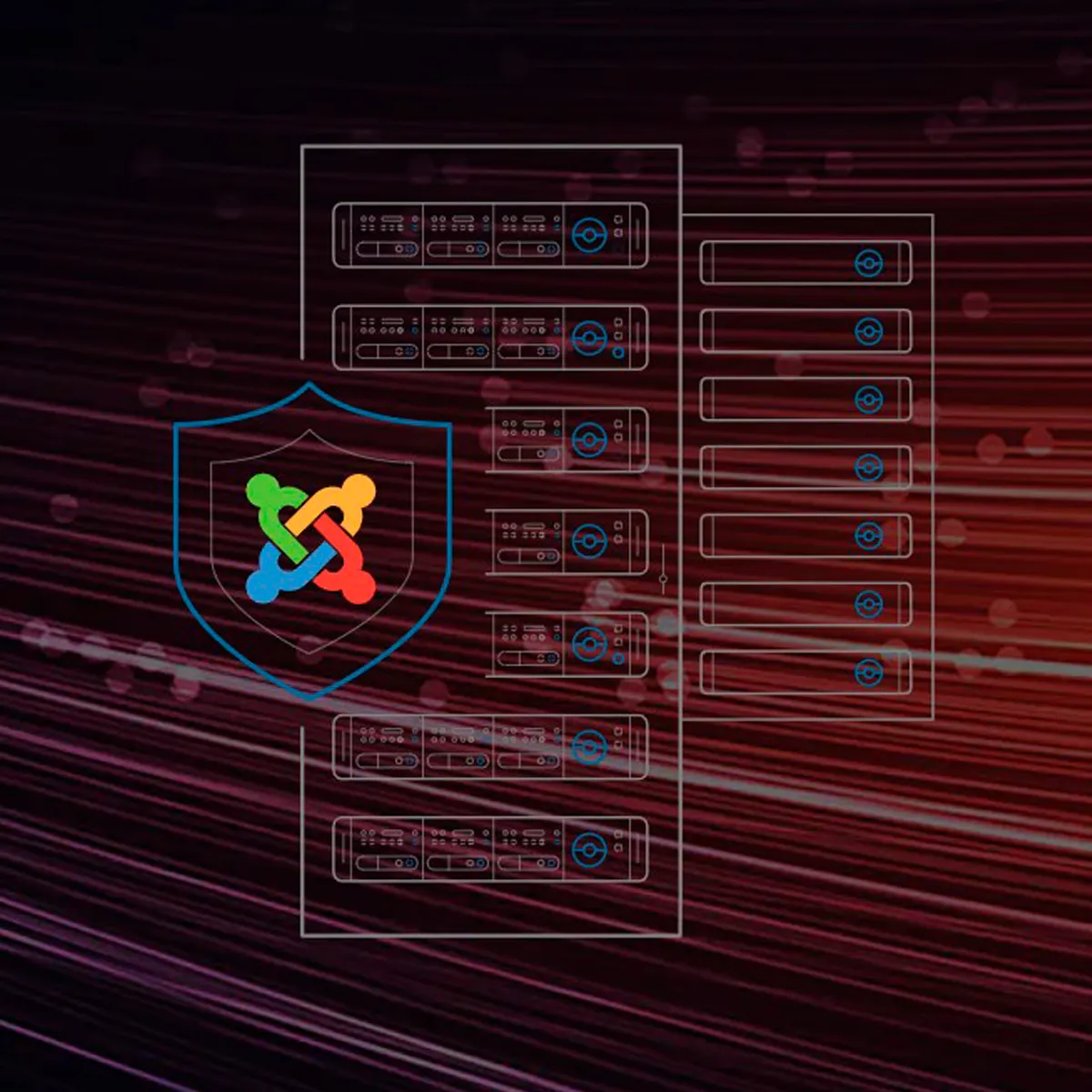Содержание
В этой статье мы обсудим важный аспект безопасности вашего сайта – права доступа к каталогам Joomla. Обычно, при размещении сайта на хостинге, нормальный провайдер автоматически устанавливает права на папки и файлы. Однако, проверка этих настроек никогда не помешает.
Вы можете проверить права доступа с помощью любого FTP-клиента, например, FileZilla, или через панель управления хостингом в вашем личном кабинете. Мы сосредоточимся на FTP-клиенте, так как интерфейсы панелей управления могут различаться у разных провайдеров.
Используя FileZilla, вы увидите файлы и папки вашего сайта в правой части окна. Права доступа отображаются цифровым кодом из трех цифр (хотя может быть четыре цифры из-за добавленного нуля). Комбинация 777 означает полный доступ, а 000 – полный запрет.
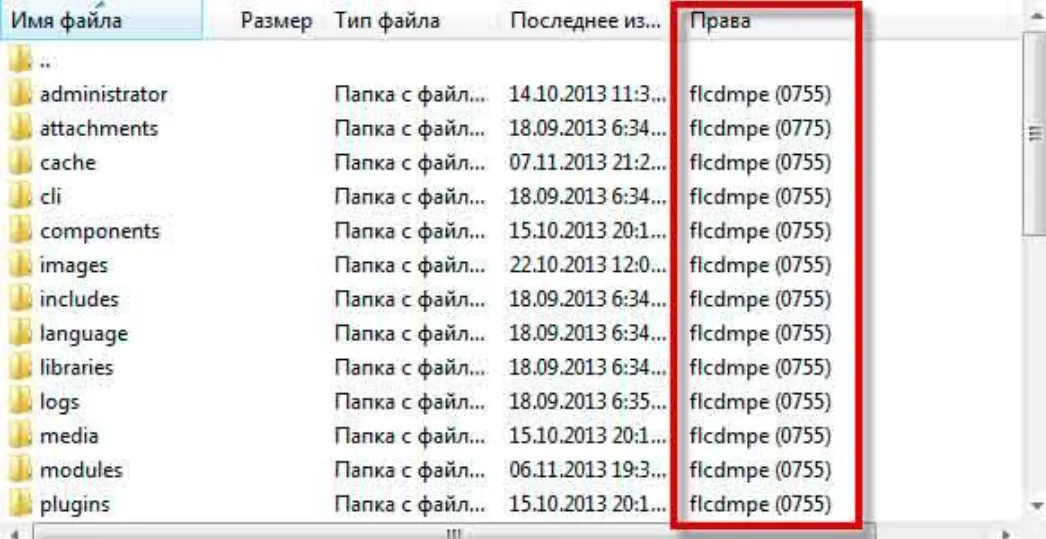
Права делятся на три типа:
1. Права владельца
2. Групповые права
3. Публичные права
Каждый тип имеет три уровня доступа: чтение, запись и выполнение.
Установка прав доступа на каталоги Joomla
Для изменения прав доступа щелкните правой кнопкой мыши на папке или файле и выберите «Права доступа к файлу…». В открывшемся окне вы можете ввести нужный цифровой код или поставить галочки в нужных полях. Обязательно выберите опцию «Перенаправить во вложенные каталоги», если нужно применить права к вложенным файлам и папкам.
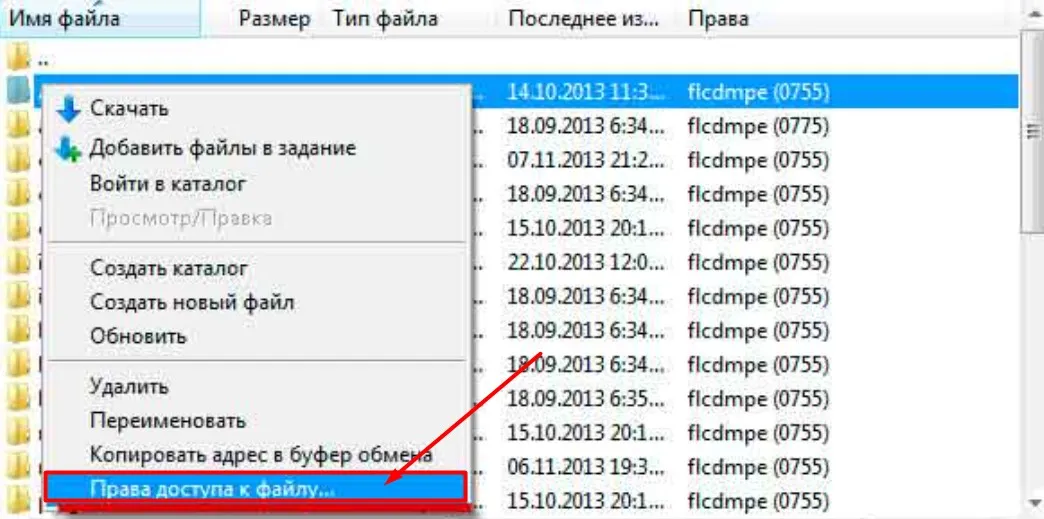
Измените атрибуты файла
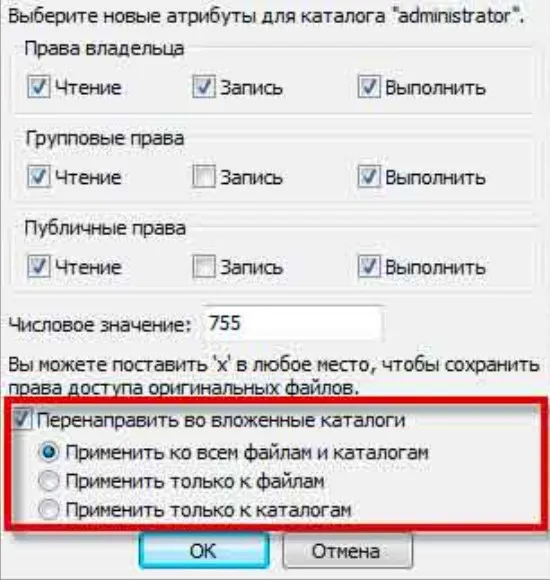
Рекомендуемые права доступа:
- Для файлов в корне сайта (например, .htaccess, robots.txt, configuration.php) установите права 644 (минимум 444).
- Для папок установите права 755 (минимум 555, кроме папок: cache, administrator/cache, logs, temp).
- Не забудьте переименовать файл htaccess.txt в .htaccess.
Соблюдение этих правил поможет повысить безопасность вашего сайта.
Основные правила по правам доступа для Joomla
- Папки: 755
- Файлы: 644
- Файл configuration.php: 444
- Не рекомендуется устанавливать права 777!
Следуя этим рекомендациям, вы уменьшите риски для безопасности вашего сайта. Если вам незнакомы указанные числа, ознакомьтесь с статьей о правах на файлы и папки в Linux.
Права можно проверять и изменять как через FTP-клиент, так и через файловый менеджер в панели управления хостингом. Оба способа имеют свои особенности, и выбор между ними зависит от ваших предпочтений.
Изменение разрешений файлов и папок через ISPmanager (популярная панель управления хостингом)
1. Вход в панель управления
1. Откройте веб-браузер и войдите в свою панель управления ISPmanager, используя предоставленные хостингом данные для входа. Обычно это выглядит как `http://yourdomain.com:1500` или `http://yourdomain.com:8080`.
2. Введите ваше имя пользователя и пароль, затем нажмите «Войти».
2. Переход к файловому менеджеру
1. В главном меню панели управления ISPmanager выберите «Менеджер файлов». Это откроет интерфейс для управления файлами и папками вашего сайта.
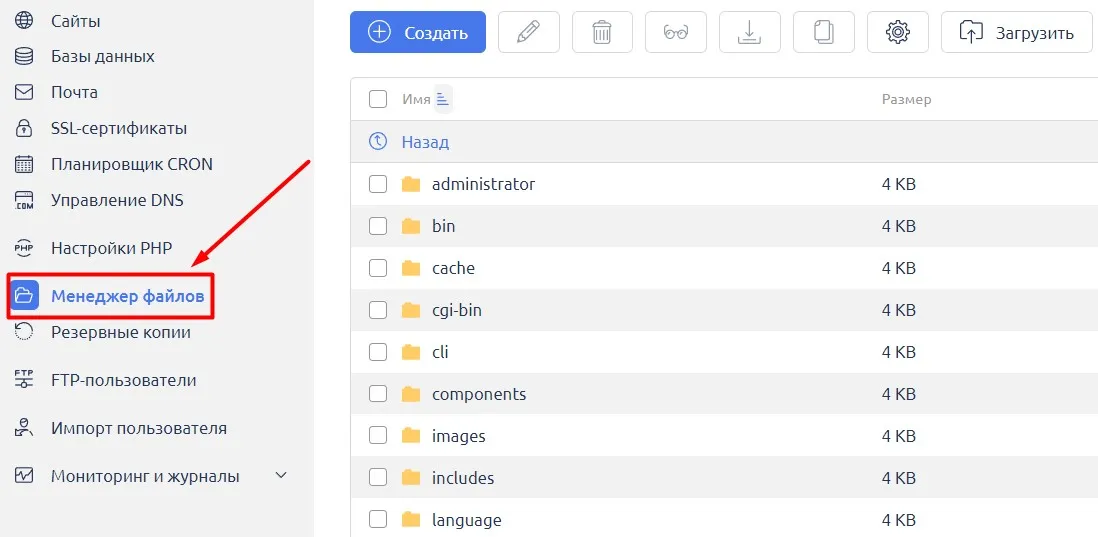
2. В файловом менеджере вы увидите структуру каталогов вашего хостинга.
3. Выбор файла или папки
1. Найдите папку или файл, для которого нужно изменить разрешения. Вы можете использовать навигационное дерево слева или поиск в правом верхнем углу.
2. Щелкните правой кнопкой мыши на нужном элементе или выделите его, чтобы вызвать контекстное меню.
4. Изменение разрешений
1. В контекстном меню выберите пункт «Атрибуты»
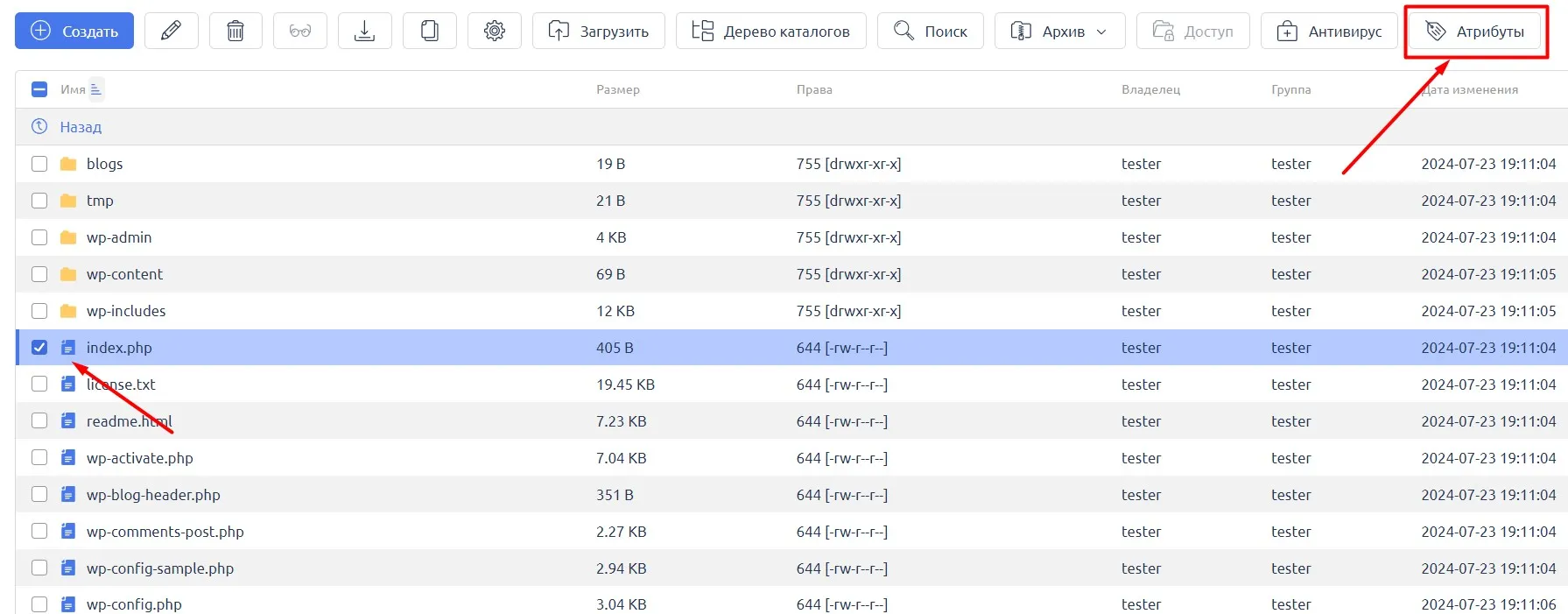
2. Откроется окно с параметрами разрешений для выбранного файла или папки.
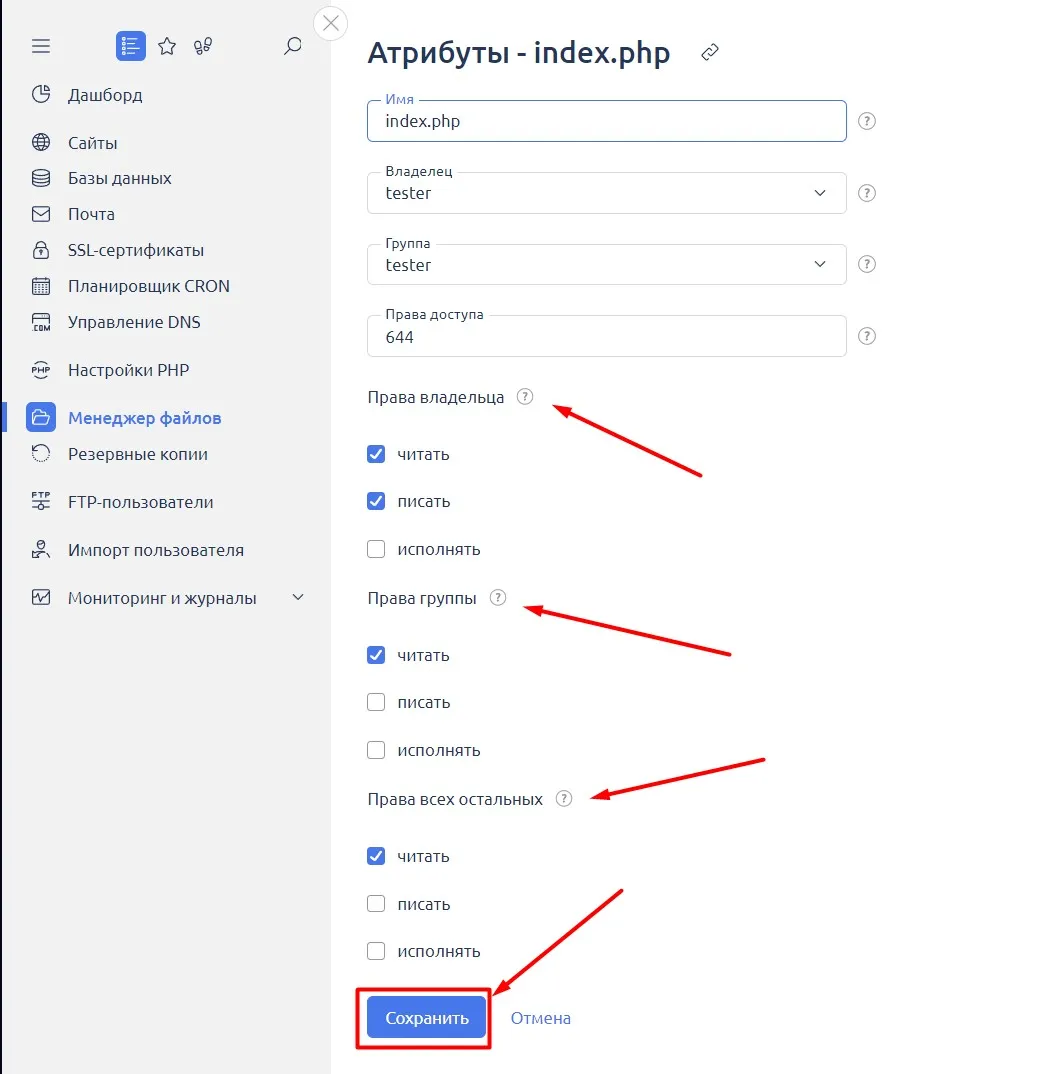
После установки нужных разрешений нажмите кнопку «Сохранить», чтобы сохранить изменения.
5. Проверка изменений
1. После изменения разрешений убедитесь, что они установлены правильно. Для этого вы можете обновить страницу файлового менеджера и проверить, что значения прав доступа отображаются верно.
2. В случае необходимости повторите процедуру для других файлов и папок.
Рекомендации
- Внимание: Не устанавливайте права 777 для папок и файлов, так как это может создать уязвимости для вашего сайта.
- Чтение документации: Ознакомьтесь с документацией ISPmanager для получения дополнительной информации и особенностей работы с панелью.
Изменение разрешений через ISPmanager может варьироваться в зависимости от версии и настроек панели, но основные шаги остаются похожими.
Настройка прав через консоль
1. Для рекурсивного изменения прав на все папки и файлы используйте:
```
chmod -R 755 $(find . -type d)
```2. Для файлов:
```
chmod -R 0644 $(find . -type f)
```3. Для файла config:
```
chmod 444 /path/to/configuration.php
```4. Для закрытия папки admin по IP:
```
Order Allow,Deny
Allow from 192.168.0.0/16
```Установка Joomla на сервер Linux
1. Перейдите в директорию, где будут храниться файлы сайта:
```
cd /var/www/domain.com
```2. Скачайте и распакуйте архив Joomla:
```
wget https://github.com/joomla/joomla-cms/releases/download/3.9.27/Joomla_3.9.27-Stable-Full_Package.zip
unzip Joomla_*.zip
```3. Создайте файл конфигурации и установите права 777:
```
touch /var/www/domain.com/configuration.php
chmod 777 /var/www/domain.com/configuration.php
```Установите владельца и группу пользователя:
```
chown -R apache:apache /var/www/domain.com
```После установки установите права 755.
4. Создайте базу данных и пользователя для Joomla:
```
mysql
CREATE DATABASE domaincomjoomla;
CREATE USER joomla@localhost IDENTIFIED BY 'password';
GRANT ALL PRIVILEGES ON domaincomjoomla.* TO joomla@localhost IDENTIFIED BY 'password';
FLUSH PRIVILEGES;
exit
```5. Завершите установку через браузер, перейдя на сайт domain.com.
Исправление прав с помощью Admin Tools
1. Скачайте и установите Admin Tools Core:
- Перейдите на https://www.akeebabackup.com/download.html/
- Скачайте последнюю версию и установите через Joomla Manager Extensions.
2. В админке Joomla перейдите в Компоненты > Admin Tools и используйте опцию Fix Permissions для исправления прав доступа к папкам и файлам.
При необходимости можно настроить права индивидуально для каждой папки и файла в разделе «Разрешения по умолчанию».
Правильная настройка прав доступа к файлам и папкам является ключевым аспектом обеспечения безопасности вашего сайта на Joomla, особенно когда речь идет о виртуальном хостинге для Joomla. На виртуальном хостинге, где ресурсы и доступ могут быть ограничены по сравнению с выделенными серверами, правильная конфигурация прав доступа помогает предотвратить потенциальные угрозы и утечки данных. Учитывая, что у виртуального хостинга часто есть определенные ограничения и разделение ресурсов между различными пользователями, важно точно настроить права на файлы и каталоги, чтобы обеспечить оптимальную работу Joomla и защиту от несанкционированного доступа. Обеспечив корректные права, вы можете быть уверены, что ваш сайт функционирует безопасно и эффективно в среде виртуального хостинга.